Vyhľadávajte a sťahujte ovládače pre HP ScanJet G2410
Niekedy sa stáva, že po zakúpení zariadenia HP ScanJet G2410 nefunguje s operačným systémom. Najčastejšie tento problém súvisí s chýbajúcimi ovládačmi. Keď sú na vašom počítači nainštalované všetky potrebné súbory, môžete začať skenovať dokumenty. Inštalácia softvéru je k dispozícii v jednej z piatich metód. Pozrime sa na ne.
obsah
Vyhľadávajte a sťahujte ovládače pre HP ScanJet G2410
Najprv vám odporúčame, aby ste sa oboznámili s balíkom skenera. Mal by byť sprevádzané CD, ktoré obsahuje pracovnú verziu softvéru. Nie všetci používatelia však majú možnosť používať disk, mohli by sa poškodiť alebo stratiť. V tomto prípade odporúčame pozrieť sa na jednu z nasledujúcich metód.
Metóda 1: Stredisko pre prevzatie súborov HP
Prevzatie ovládačov z oficiálnych stránok je najefektívnejšia a najspoľahlivejšia metóda. Vývojári nezávisle nahrávajú najnovšie verzie súborov, nie sú infikované vírusmi a sú kompatibilné so zariadením. Proces vyhľadávania a sťahovania vyzerá takto:
Prejdite na oficiálnu stránku podpory spoločnosti HP
- Otvorte stránku podpory spoločnosti HP, kam by ste mali prejsť do sekcie Softvér a ovládače .
- Zobrazí sa zoznam typov produktov. Vyberte položku "Tlačiarne" .
- Začnite napísať názov modelu skenera a po zobrazení výsledku vyhľadávania kliknite na ňu ľavým tlačidlom myši.
- Stránka má zabudovanú funkciu, ktorá automaticky rozpozná váš operačný systém. Tento parameter však niekedy môže byť nastavený nesprávne. Znova skontrolujte a v prípade potreby ho zmeňte.
- Ak chcete prevziať plne vybavený softvér a ovládač, kliknite na "Stiahnutie".
- Otvorte inštalačný program cez webový prehliadač alebo miesto na počítači, kde bol uložený.
- Počkajte, kým sa nevyberú súbory.
- V sprievodcovi inštaláciou, ktorý sa otvorí, vyberte možnosť Inštalovať softvér .
- Systém bude pripravený.
- Prečítajte si pokyny a kliknite na tlačidlo "Ďalej".
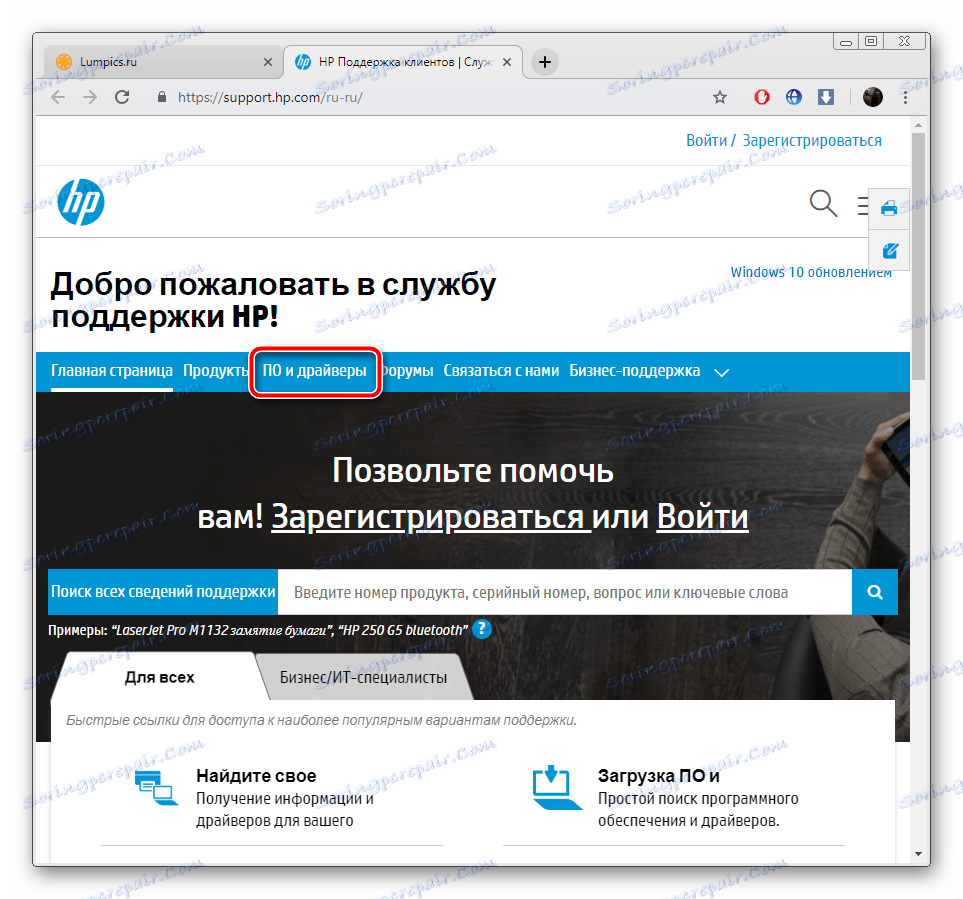
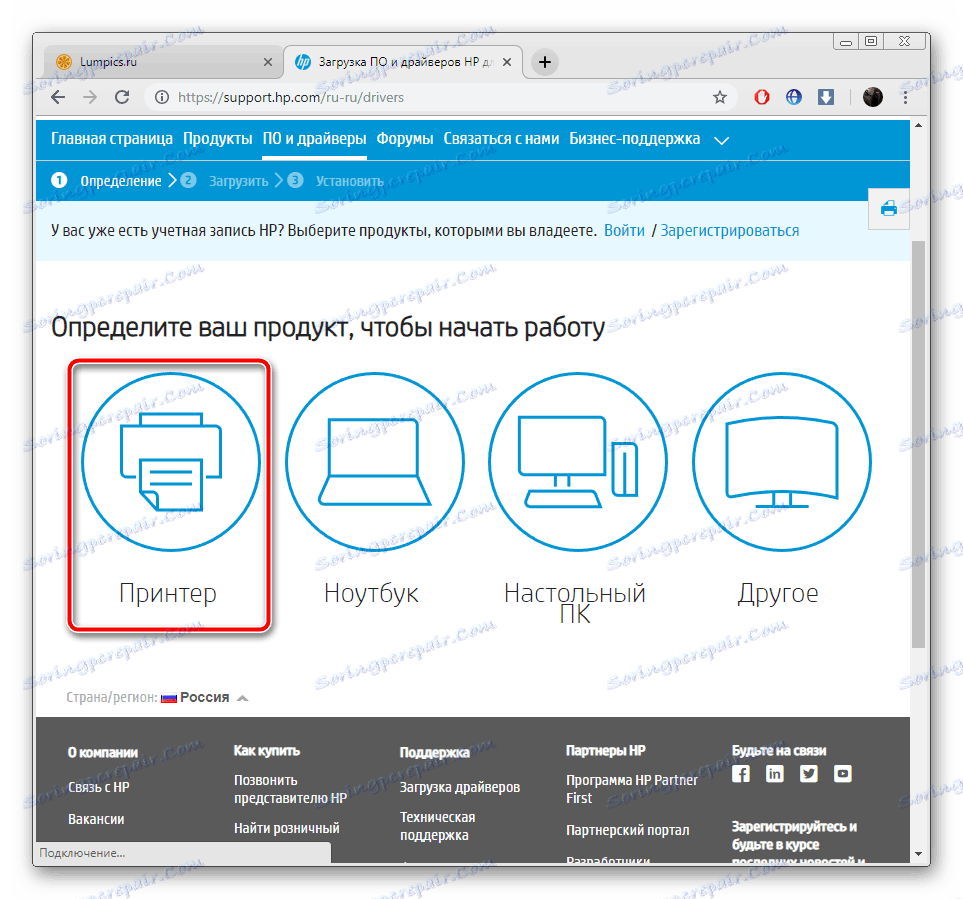
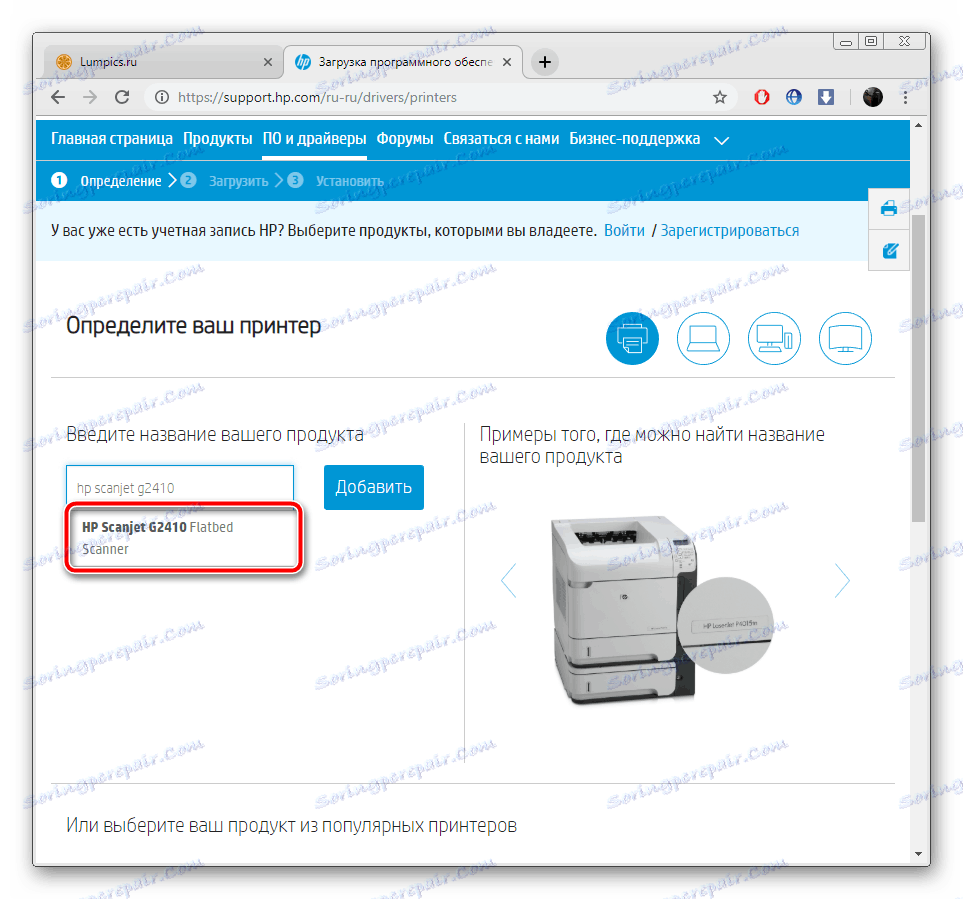
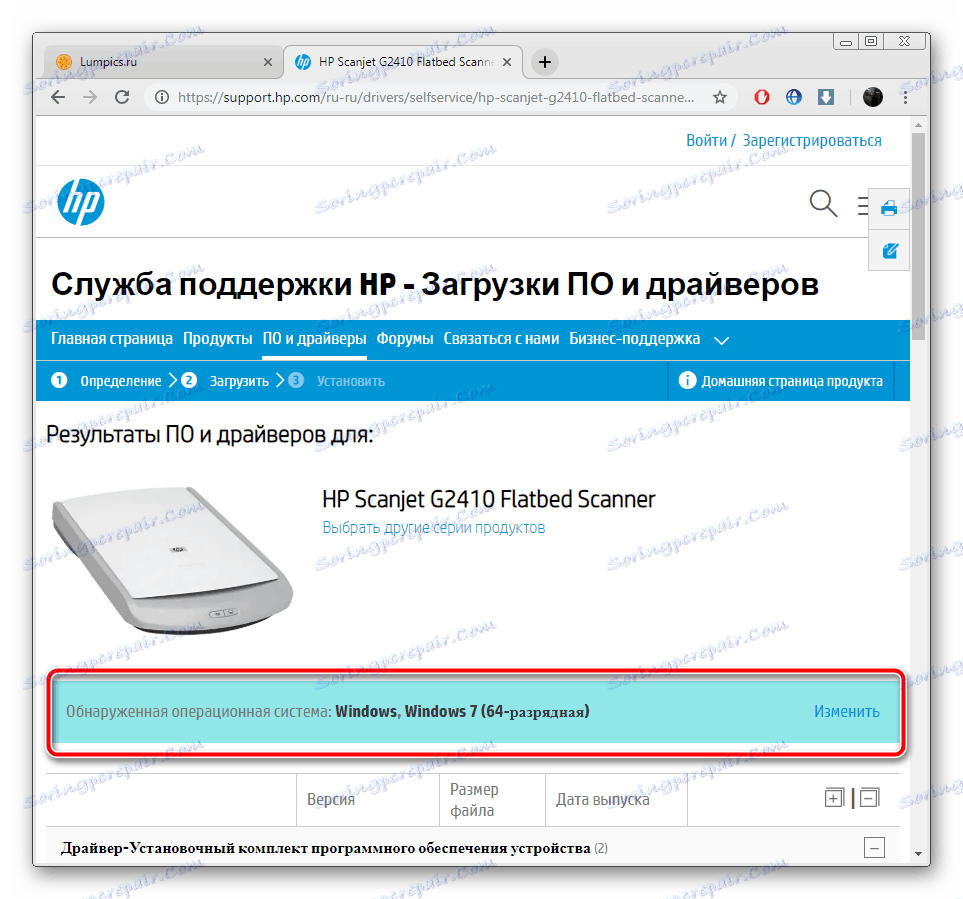
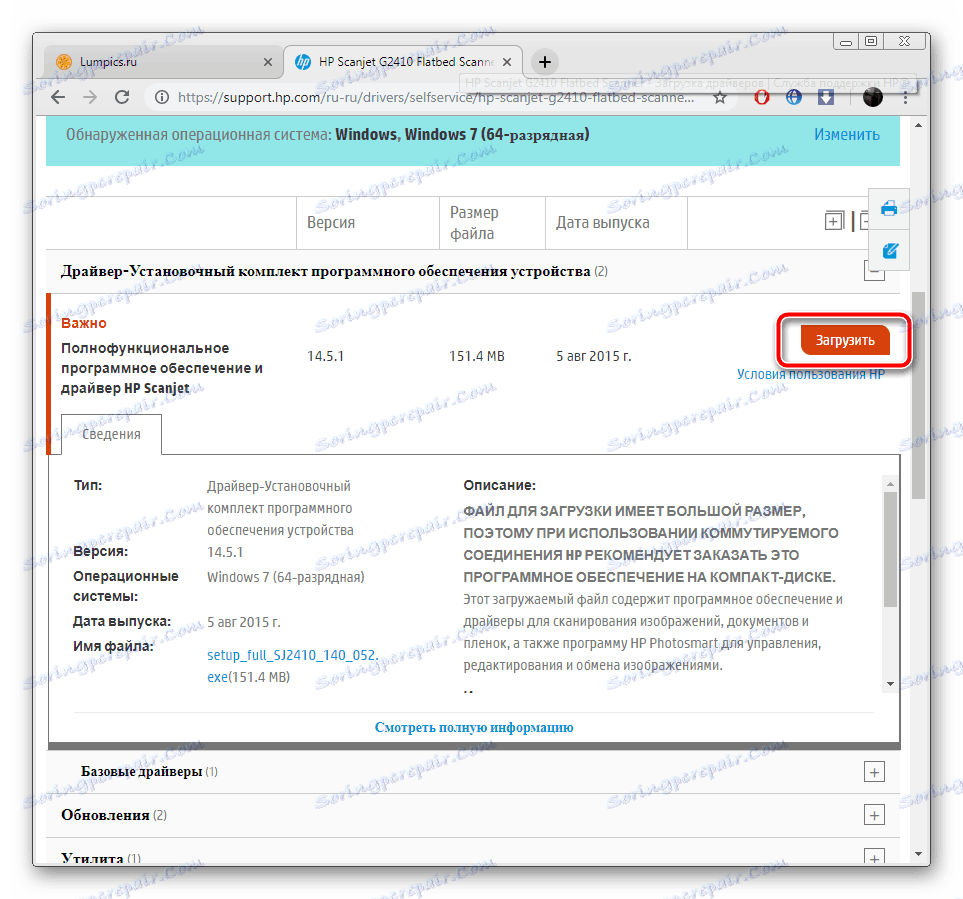
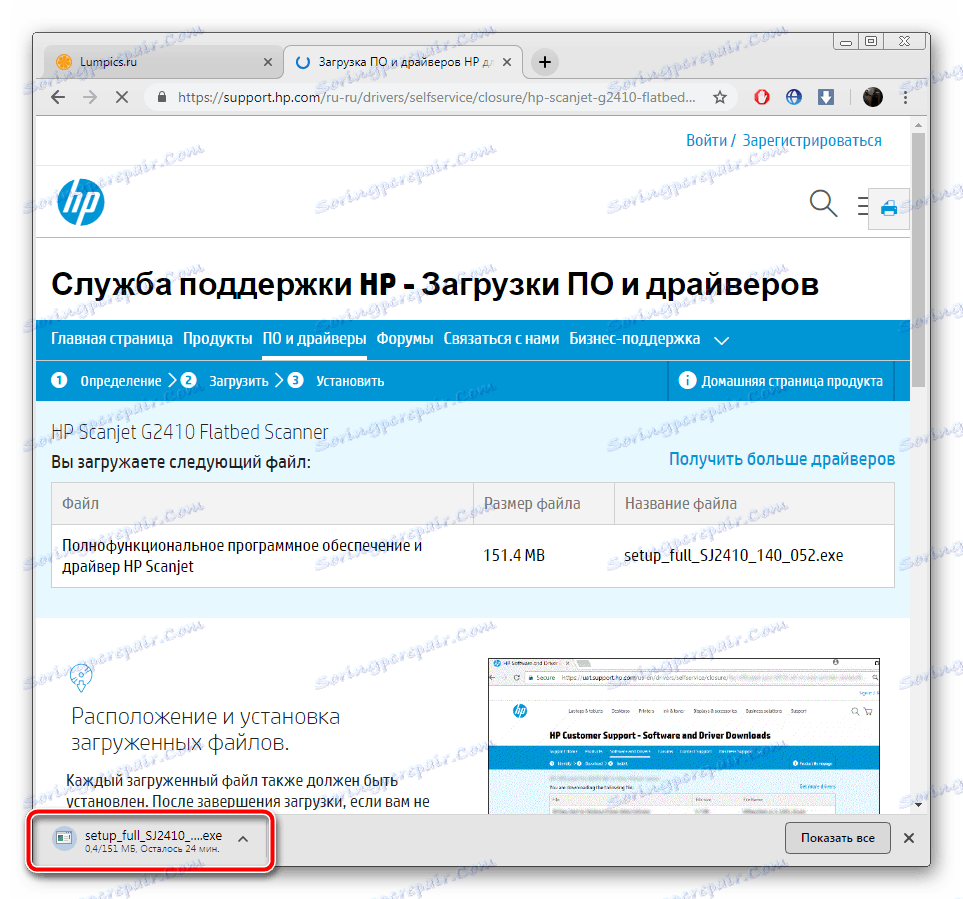
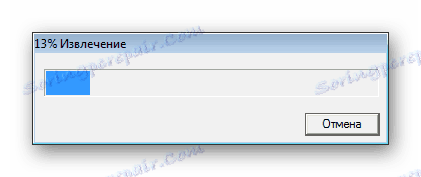
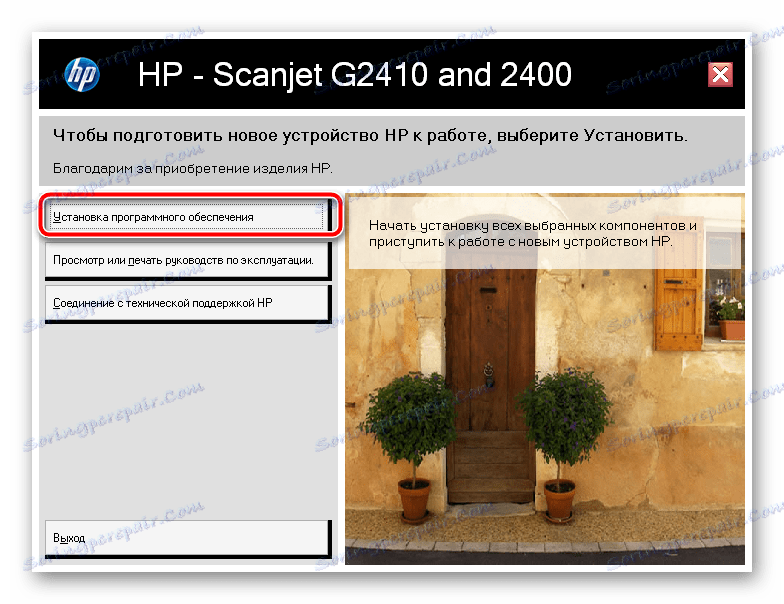
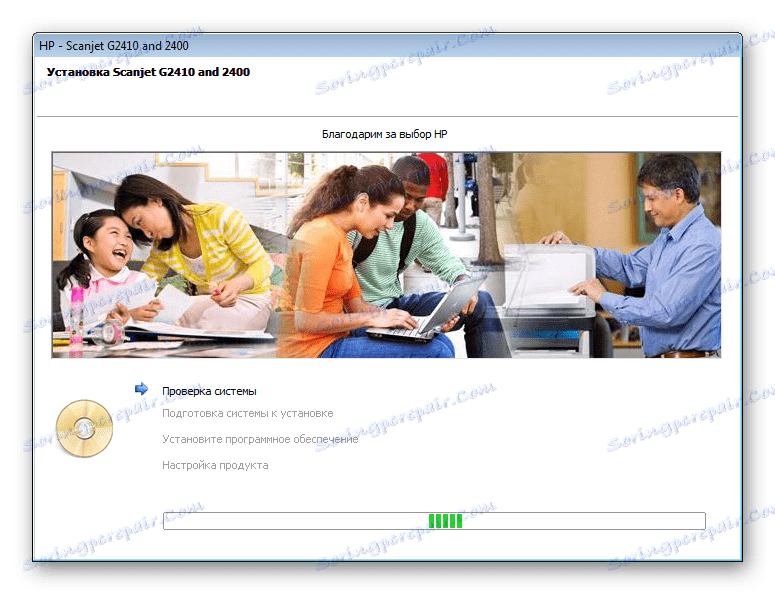
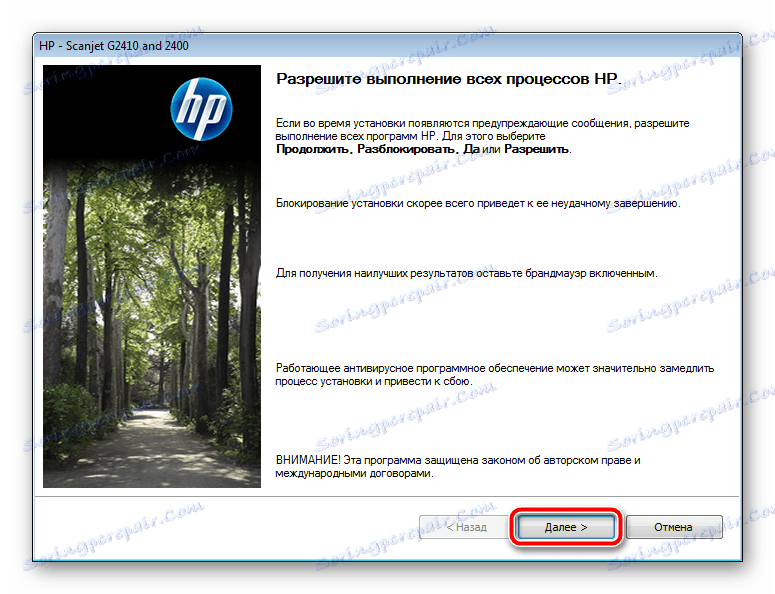
Teraz stačí počkať, kým sprievodca inštaláciou nezávisle pridá ovládač do vášho počítača. Dostanete upozornenie, že proces bol úspešný.
Metóda 2: Oficiálna užitočnosť
Ako vidíte, prvá metóda si vyžaduje pomerne veľký počet manipulácií, takže niektorí používatelia to odmietajú. Ako alternatívu odporúčame použiť oficiálny nástroj od spoločnosti HP, ktorý sám prehľadáva systém a sťahuje aktualizačné súbory. Musíte urobiť len niekoľko manipulácií:
Stiahnite si HP Support Assistant
- Otvorte stránku na prevzatie nástroja HP Support Assistant a kliknutím na príslušné tlačidlo spustite preberanie.
- Spustite inštalačný program, prečítajte si popis a pokračujte.
- Ak chcete spustiť inštaláciu, nezabudnite akceptovať podmienky licenčnej zmluvy.
- Po dokončení inštalácie otvorte program asistenta a začnite vyhľadávať aktualizácie a správy.
- Môžete sledovať proces analýzy, po dokončení sa na obrazovke zobrazí správa.
- V zozname pridaných zariadení vyhľadajte skener a vedľa neho kliknite na položku Aktualizácie .
- Pozrite sa na zoznam všetkých súborov, označte tie, ktoré chcete dať, a kliknite na "Stiahnuť a nainštalovať" .
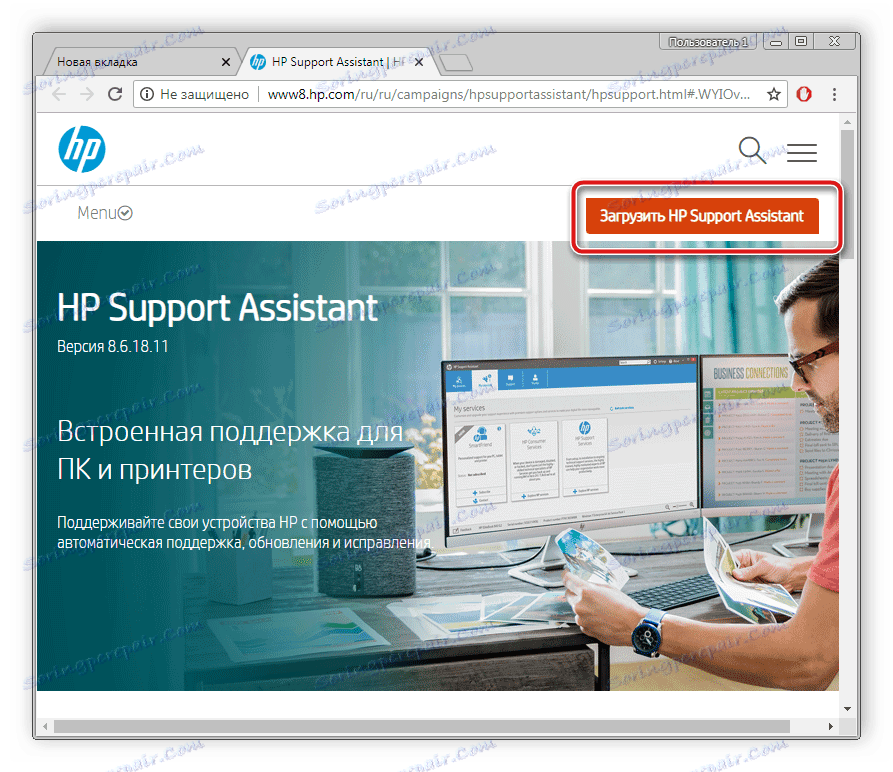
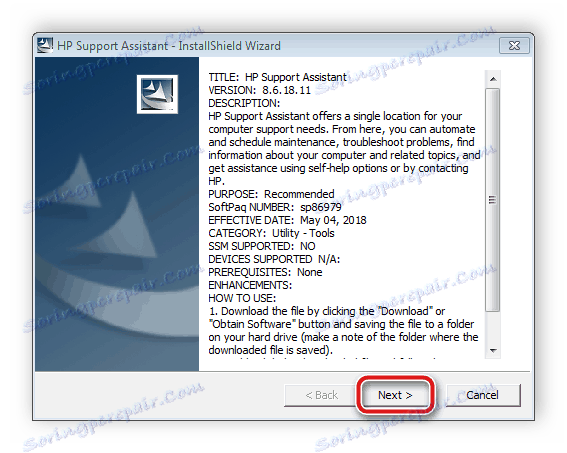
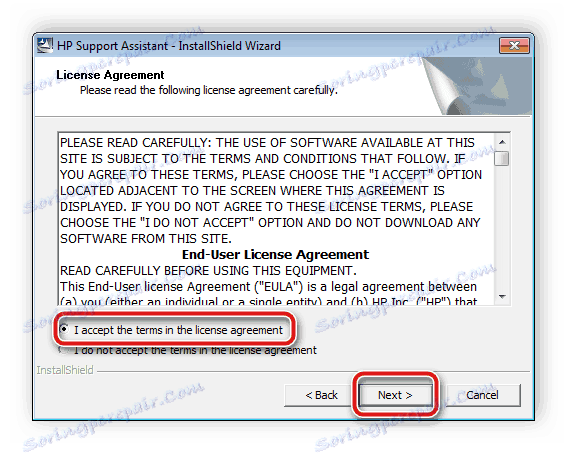

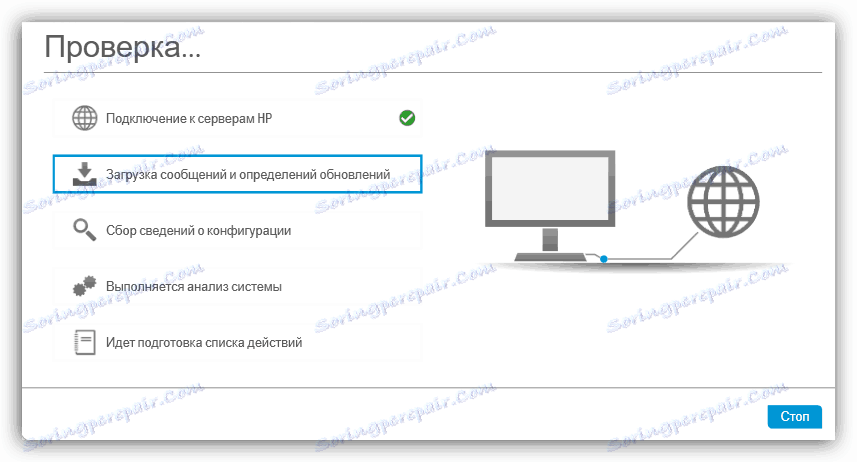
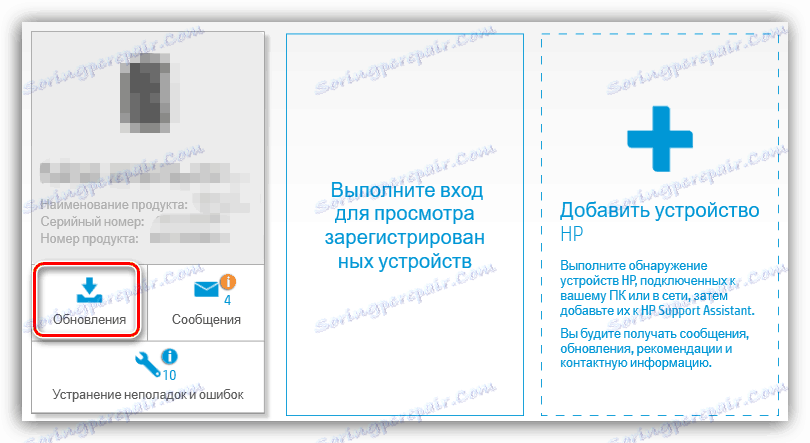
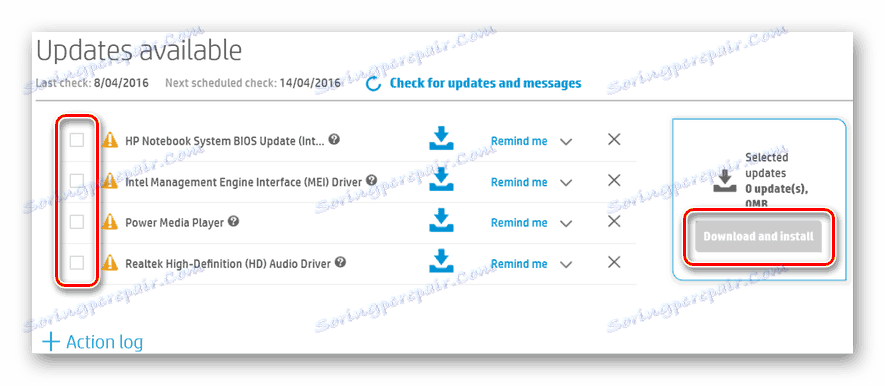
Metóda 3: Softvér na inštaláciu ovládačov
Ak služba HP Support Assistant pracuje výlučne s produktmi tejto spoločnosti, existuje niekoľko ďalších softvérov, ktoré dokážu nájsť a nainštalovať ovládače pre vstavané komponenty a akékoľvek pripojené periférne zariadenia. Viac informácií o populárnych zástupcoch takýchto programov nájdete v našom ďalšom článku na nižšie uvedenom odkazu.
Ďalšie podrobnosti: Najlepší softvér na inštaláciu ovládačov
Riešenie Driverpack a DriverMax - jedno z najlepších riešení pre túto metódu. Tento softvér sa vyrovnáva s úlohou, funguje správne s tlačiarňami, skenermi a multifunkčnými zariadeniami. Ako nainštalovať ovládače prostredníctvom tohto softvéru je napísaný v našich ďalších materiáloch na nasledujúcich odkazoch.
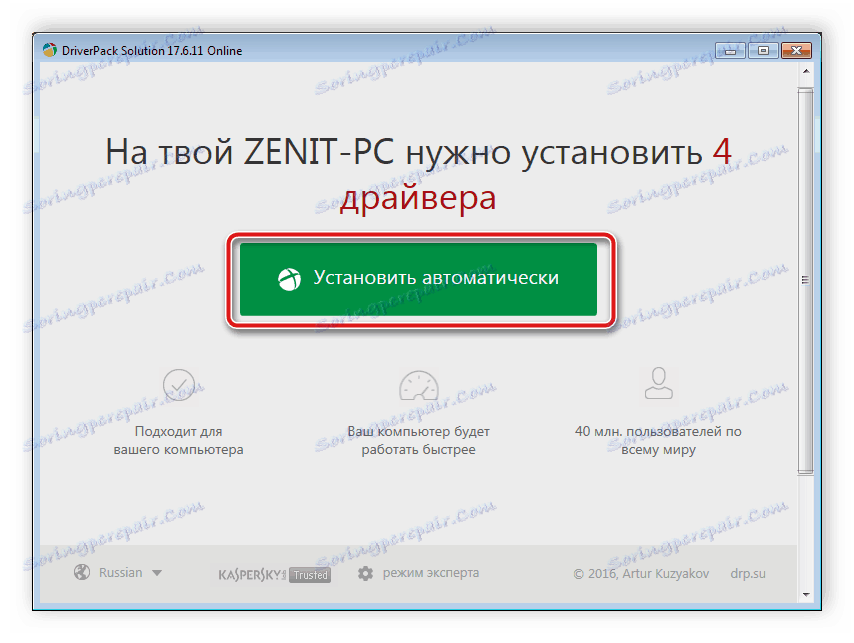
Ďalšie podrobnosti:
Ako aktualizovať ovládače v počítači pomocou riešenia DriverPack
Vyhľadajte a nainštalujte ovládače v programe DriverMax
Metóda 4: Jedinečný kód skenera
V štádiu výroby bol skeneru HP ScanJet G2410 priradený jedinečný identifikátor. S ním existuje správna interakcia s operačným systémom. Navyše, tento kód je možné použiť na špeciálnych stránkach. Umožňujú vám nájsť ovládače podľa ID zariadenia, predmetný produkt vyzerá takto:
USBVID_03F0&Pid_0a01

Podrobnú analýzu tejto metódy nájdete s podrobnými pokynmi a odporúčaniami v našom ďalšom článku na nižšie uvedenom odkazu.
Ďalšie podrobnosti: Vyhľadajte ovládače podľa ID hardvéru
Metóda 5: Nainštalujte skener v systéme Windows
Rozhodli sme sa, že metódu použijeme na štandardnom nástroji Windows, pretože nie je vždy efektívna. Ak však prvé štyri možnosti z ľubovoľného dôvodu nevyhovujú, môžete použiť funkciu "Pridať tlačiareň" alebo sa pokúsite nájsť ovládače prostredníctvom nástroja "Správca úloh" . Prečítajte si viac o tomto na nasledujúcej linke:
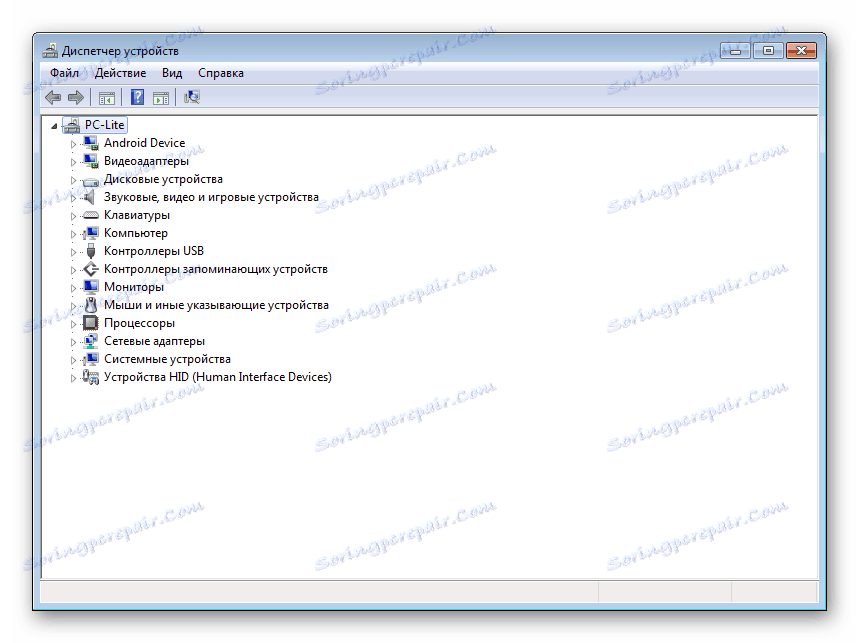
Ďalšie podrobnosti: Inštalácia ovládačov pomocou štandardných nástrojov systému Windows
Skener ScanJet G2410 je skener od spoločnosti HP a podobne ako iné zariadenia, ktoré je možné pripojiť k počítaču, vyžaduje kompatibilné ovládače. V predchádzajúcom texte sme analyzovali päť dostupných metód na vykonanie tohto procesu. Jediné, čo musíte urobiť, je vybrať najvhodnejšiu a postupujte podľa popísaného sprievodcu.